Автозавантаження в Windows - Контроль автозавантаження, як прибрати і відключити програму з автозапуску .. Обговорення на LiveInternet
- Налаштування для ОС Windows 10, Windows 8, Windows 7 і Vista
- Як видалити програму з автозапуску
- Очищення автозапуску в браузерах
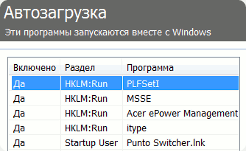
Ви купили новий ноутбук або домашній комп'ютер і помічаєте поступове зниження його продуктивності в програмах і іграх? Часто проблема полягає в надмірній кількості програм, що запускаються разом з Windows в прихованому автоматичному режимі. Багато з них роблять це без відома користувача, навіть якщо в них немає абсолютно ніякої необхідності.
Налаштування для ОС Windows 10, Windows 8, Windows 7 і Vista
Кожна програма, запуск якої встановлено в автозавантаженні, постійно знаходиться в оперативній пам'яті, приводячи до зниження продуктивності системи і серйозно впливаючи на швидкість завантаження Windows і робочого столу при включенні комп'ютера. Саме через надмірну кількість автоматично завантажуваних програм ми і спостерігаємо гальма і лаги в роботі інтерфейсу windows відразу після включення комп'ютера.
Особливо актуальна ця проблема для власників комп'ютерів і ноутбуків з невеликою кількістю оперативної пам'яті (512 Mb - 2 GB). Запущені в автоматичному режимі але не використовувані програми забирають частину і без того малого обсягу ОЗУ, сповільнюючи всю систему.
Бажання більшості розробників програмного забезпечення неодмінно включити свій додаток до списку автозавантаження Windows, навіть коли в цьому немає прямої необхідності, призводить до тотальної «засміченості» системи і до істотного зниження загальної продуктивності комп'ютерів і ноутбуків. Постійний контроль за цим списком дозволить підтримувати порядок в системі і не дати зайвим додатків сповільнювати роботу Windows і дійсно потрібних вам програм. Багато програм ще й прописують себе в автозапуск браузера, лише заважаючи нормальному перегляду сайтів. Про їх видаленні ми теж розповімо далі.
Збільшення кількості оперативної пам'яті - один з найефективніших способів недорого апгрейда комп'ютера. В ідеалі, в списку автозавантаження Windows 7 і Windows 8 має бути не більше двох-трьох найбільш необхідних програм. Як правило, це антивірус, ICQ / Skype / Viber агент і поштова програма. Все інше програмне забезпечення, в якому немає постійної необхідності, краще запускати вручну, в міру виникнення потреби в ньому.
Як видалити програму з автозапуску
Найпростіше позбутися непотрібних програми в списку автозавантаження за допомогою безкоштовної і давно зарекомендувала себе програми CСleaner , Яку ми вже використали раніше в першому кроці оптимізації системи: Очищення і дефрагментація жорсткого диска та й в цілому, постійно використовуємо для прискорення роботи комп'ютера. Крім всіх інших її переваг, ця програма має дуже зручним і простим редактором списку автозавантаження. Немає ніякої потреби копатися в надрах налаштувань операційної системи, ризикуючи змінити важливі параметри.
Завантажити актуальну версію CCleaner можна з офіційного сервера розробника або з нашого сайту за прямим посиланням.
Після установки CCleaner, виконайте наступні нескладні дії для видалення програм з автозавантаження Windows:
Відкрийте програму CCleaner з правами адміністратора і перейдіть у вкладку «Сервіс»
Виберіть пункт «Автозавантаження»
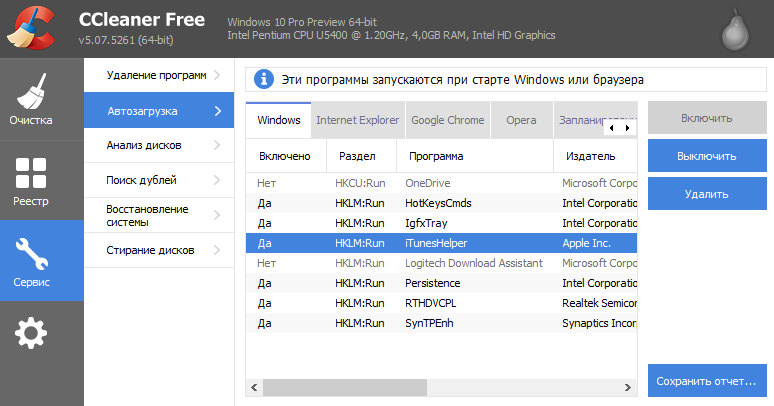
У правому вікні Ви побачите список всіх додатків стартують разом з операційною системою;
Виберіть програму, автоматичний запуск якої вам не потрібен, натисніть кнопку «Вимкнути», потім «Видалити». Самі програми при цьому не видаляються.
Дізнайтеся більше про CCleaner в нашому Огляді програми CCleaner .
Рекомендуємо не видаляти зі списку автозавантаження антивірусну програму , Якщо вона встановлена на вашому комп'ютері. Крім цього, не варто видаляти системні програми Windows 7 або Vista. Їх можна відрізнити по знаходженню в папці \ system32 і \ Windows.
Відключати автозагрузку додатки при запуску системи можна і вручну, знайшовши цю опцію в налаштуваннях програми. Наприклад, автозавантаження Skype відключається наступним чином: Перебуваючи в головному вікні Skype, відкрийте меню, що випадає «Інструменти», виберіть меню «Параметри» і приберіть позначку з чекбокса «Завантажувати разом з Windows».
Очищення автозапуску в браузерах
Часто багато програм додають себе в список автозапуску браузерів. Наприклад, Google Chrome або Opera. Більшість з цих утиліт і надбудов абсолютно не потрібні і лише сповільнюють роботу браузера. Відключити їх можна все в тій же програмі CCleaner. Просто відкрийте вкладки з назвою встановлених браузерів і видаліть непотрібні утиліти зі списку.
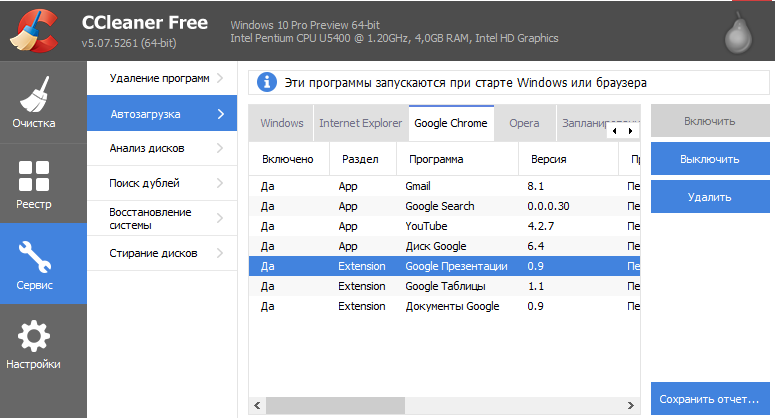
Якщо в списку автозавантаження було включено велику кількість програм, ефект від виконаних дій буде відчутний вже після наступного включення комп'ютера. Windows 7 буде завантажуватися значно швидше, система стане менше гальмувати при запуску робочого столу, програм та ігор.
Для повного розкриття всього потенціалу системи, після очищення автозапуску ми рекомендуємо ознайомитися з іншими матеріалами про оптимізації системи і налаштування Windows на максимальну продуктивність. Наприклад, істотного ефекту можна домогтися, просто видаливши непотрібні програми з системи.
